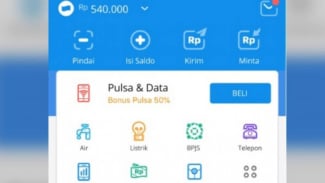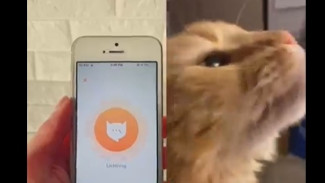Cara Hapus Watch dan Search History di YouTube, Simpel Kok
- Flickr/Rego Korosi
VIVA – YouTube telah menjadi tempat hiburan utama bagi puluhan juta orang di seluruh dunia. Saat menggunakan YouTube kemungkinan pengguna ingin menghapus 'Watch' dan juga 'Search History', mereka apapun alasannya.
Dilansir dari Ubergizmo, Jumat, 7 September 2018, berikut cara menghapus Watch dan Search History pada desktop serta aplikasi.
1. Desktop
Untuk menghapus Watch History, pengguna masuk ke situs YouTube dan sign-in akun, lalu klik Menu di bagian kiri atas. Setelah itu pilih History.
Dari Menu yang ada di kanan bawah klik 'Watch History' dan juga 'Clear All Watch History'. Perlu diingat pula bahwa menghapus Watch History bukan berarti menghapus Rekomendasi juga.
Artinya, YouTube harus memproses beberapa waktu untuk menyesuaikan algoritma dengan konten yang disukai pengguna.
Pilihan lainnya adalah dengan memilih Pause Watch History, yang akan menghentikan termasuk video baru yang ditonton.
Caranya dengan masuk ke History lalu pilih Watch History. Setelah itu cari video yang akan dihapus dari daftar, kemudian pada bagian kanan atas akan muncul 'X' dan tinggal klik simbol tersebut.
Adapun untuk Search History, dari Menu History klik Search History dan Clear All Search History di bagian kanan bawah. Pause History dan menghapus beberapa item juga tersedia di menu ini.
2. Aplikasi (Android dan iOS)
Langkah pertama adalah masuk ke aplikasi lalu pilih Library, lalu klik History. Kemudian, klik simbol tiga titik yang ada di bagian kanan atas.
Setelah itu akan ada pilihan 'Hapus' atau 'Tunda Search History' dan 'Watch History'. Bisa juga menghapus spesifik item dengan membuka Search Bar.
Tekan yang lama pada item tersebut. Setelah itu akan muncul 'Remove from History’.
Hal yang sama juga bisa dilakukan untuk menghapus spesifik video dari Watch History. Buka History lalu klik simbol tiga titik. Selamat mencoba. (ren)